在今天的科技发达时代,电脑已经成为我们日常生活中必不可少的工具之一。而对于电脑的操作系统,安装正确和快捷也变得非常重要。本文将为大家详细介绍如何利用W7优盘进行系统安装,让您轻松迎接新的操作系统。
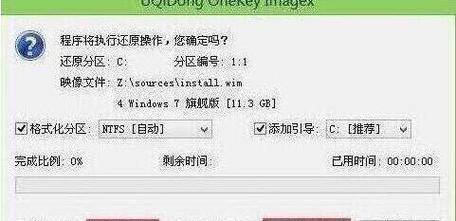
1.准备一台可启动的计算机
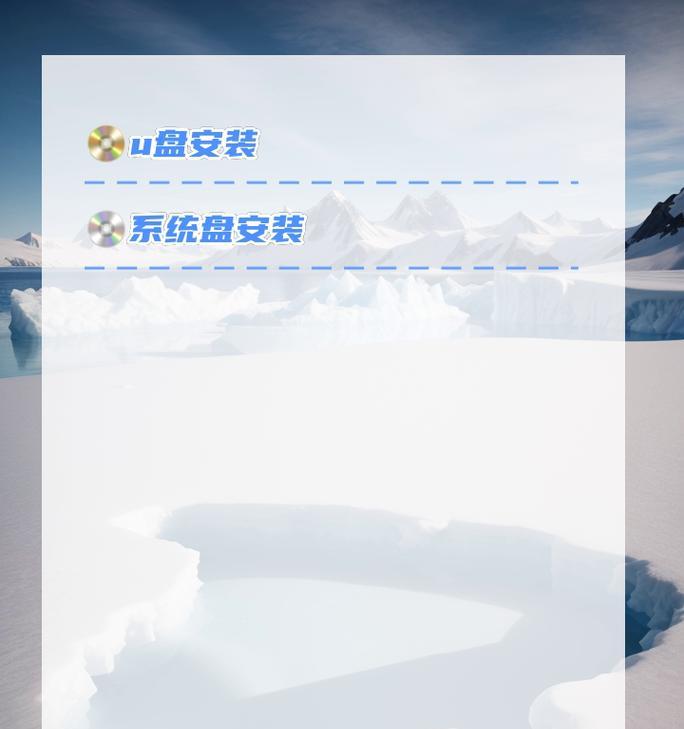
在开始之前,请确保您有一台已经准备好的可启动计算机。您可以使用任何一台计算机来制作W7优盘安装程序。
2.购买或准备一个空白的USB优盘
为了进行W7系统安装,您需要一台空白的USB优盘。请确保它具有足够的存储空间,并且没有重要的数据。

3.下载W7镜像文件
在进行系统安装之前,您需要从官方网站或其他可靠来源下载W7的镜像文件。确保您下载的是与您计算机硬件兼容的版本。
4.使用专业软件制作启动盘
将USB优盘插入您的计算机,并使用专业的启动盘制作软件,如Rufus或WinToUSB等,将W7镜像文件烧录到优盘中。
5.设置计算机启动顺序
在您的计算机上进入BIOS设置,并将启动顺序设置为从USB设备启动。这样,您的计算机就能够从W7优盘启动了。
6.进入W7安装界面
重启计算机后,您将会进入W7安装界面。在这个界面上,您可以选择安装语言、时间和货币格式以及键盘或输入法。
7.接受许可协议并选择安装类型
在接受许可协议之后,您将需要选择W7的安装类型。根据您的需要,选择自定义安装或者升级安装。
8.创建分区并选择安装位置
如果您选择了自定义安装,您将需要创建一个新的分区或选择一个现有的分区来安装W7系统。确保选择的分区具有足够的空间。
9.等待安装过程完成
一旦您确定了安装位置和分区,系统安装过程将开始。请耐心等待,直到系统安装完毕。
10.完成初始设置
当系统安装完成后,您将需要进行一些初始设置,如选择计算机名称、创建用户账户和设置密码等。
11.进行必要的更新和驱动安装
为了保持系统的稳定性和安全性,您需要进行必要的系统更新和安装驱动程序。
12.配置个性化设置
根据您的偏好,您可以进行一些个性化设置,如桌面背景、屏幕保护程序和显示设置等。
13.安装所需的软件和应用程序
在系统安装完成后,您可以根据自己的需求安装所需的软件和应用程序。
14.备份重要数据
在使用新系统之前,为了防止数据丢失,请务必备份您重要的文件和数据。
15.享受全新的W7系统
现在,您已经成功利用W7优盘进行了系统安装。尽情享受全新的W7操作系统带来的便利和快捷吧!
通过本文的教程,您已经学会了如何使用W7优盘进行系统安装。这种安装方法不仅简单易行,而且省去了光盘安装的麻烦。希望本文对您有所帮助,祝您使用愉快!





